Cần làm gì khi Macbook bị lỗi Flash Player không hiển thị?
Nhiều người dùng Safari của Macbook thường xuyên gặp tình trạng trình duyệt báo lỗi Flash, màn hình đen khi xem Youtube… Làm thế nào để khắc phục lỗi này?
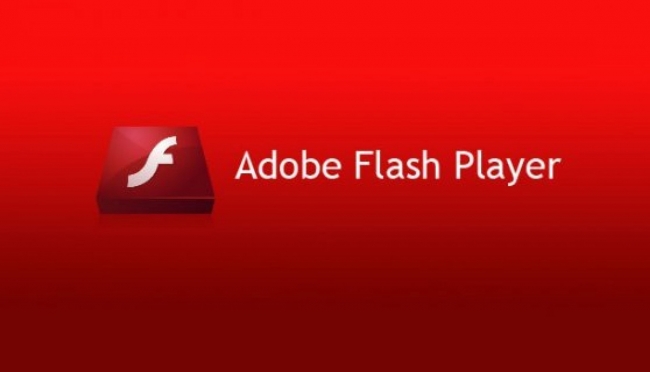
Là một sản phẩm của Adobe System, Adobe Flash Player là một ứng dụng vô cùng quen thuộc với người dùng hiện nay. Đây là một chương trình sử dụng ngôn ngữ Actionscript, cho phép truyền dẫn, tải về và phát những dữ liệu dạng hình ảnh hoặc video.
Hãy hiểu đơn giản, Adobe Flash Player là ứng dụng hỗ trợ trình duyệt để người dùng máy tính có thể xem hình ảnh, video hay âm thanh trực tiếp trên các trang web mà không phải sử dụng bất kì phần mềm nào.
Trước khi khi những hệ điều hành còn sơ sài, việc cài Adobe Flash Player là điều bắt buộc. Tuy nhiên kể từ khi Adobe quyết định ngừng phát triển và hỗ trợ Flash Player, các trình duyệt đã chuyển sang công nghệ HTML5 để thay thế.
Với người dùng Macbook, đôi khi các trang chuyên cung cấp video như Youtube, Dailymotion, Vivo… đòi hỏi phải có Adobe Flash Player để xem. Điều này dẫn đến tình trạng trình duyệt bị lỗi, hiển thị màn hình đen và không chạy được video.
Tiện ích Adobe Flash Player có khả năng tối ưu và hoạt động ổn định nhất từ Safari 5.0 trở lên. Người dùng có thể tải lại ứng dụng hỗ trợ này và cài đặt lại để tránh bị lỗi. Cách tải lại và cài đặt như sau:
Bước 1: Tải ứng dụng Adobe Flash Player cho Macbook tại trang chủ. Người dùng cần lựa chọn hệ điều hành đang sử dụng cũng như phiên bản Adobe Flash Player cần tải về rồi click vào Download Now.
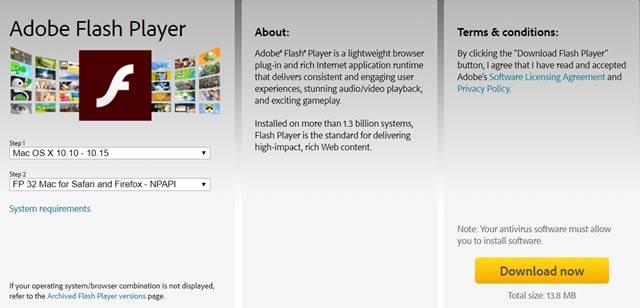
Bước 2: Tại giao diện trang chủ, nhấn chọn Install Now. Hệ thống sẽ tự tải bộ cài đặt Adobe Flash Player về máy và click đúp vào bộ cài này.
Sau khi giao diện cài đặt xuất hiện, nhấn vào Install Adobe Flash Palyer.
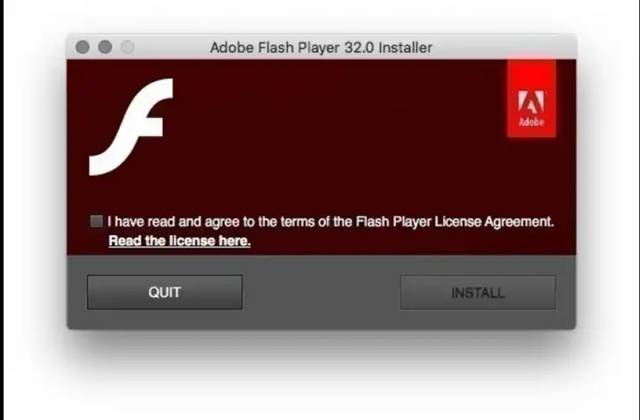
Bước 3: Tiến hành cài đặt Flash Player cho máy. Ở bước này, bạn cần tắt trình duyệt nếu đang sử dụng. Cách cài cũng khá đơn giản khi chỉ cần bấm Next cho đến khi quá trình hoàn tất.
Ngoài ra, bạn cũng có thể bỏ chặn ứng dụng Adobe Flash Player trên Safari. Lúc này, người dùng cần chọn Setting -> Preferences…, tìm đến mục Extensions. Màn hình hiển thị sẽ xuất hiện Adobe Flash Player, click vào khung lựa chọn “When visiting other websites” (Khi truy cập trang web khác) ở bên dưới góc phải cửa sổ rồi lựa chọn Allow để Safari tự động tải nội dung Flash.
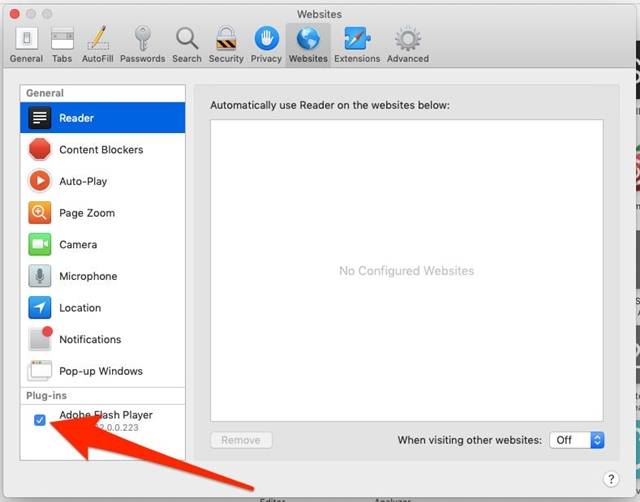
Hãy lưu ý rằng, Adobe Flash Player sẽ chỉ có thể sử dụng được cho đến ngày 31/12/2020.
Theo: MP
Nguồn: techz.vn










